温馨提示:以下5步如果操作到任意一步问题得到解决的话就不用继续往下操作了,但是一定要记得按照顺序操作,然后每一步都需要重启系统哦。
一、查看是不是进程占用cpu高导致的。
打开任务管理器,看下启动中,是否有第三方的启动项。如果有的话手动关闭看下情况。
其次建议您看下任务管理器中是否有大量占用资源的进程,有的话可以尝试手动结束该进程。
相关教程:task scheduler是什么进程?task scheduler cpu占用高怎么办?
二、查看是否是第三方安全软件于win10系统从图导致的。
解决方法:如果有第三方的安全软件如QQ电脑官家、360杀毒等,这里建议先删除然后重启试试。
三、设备需要更新驱动。
在系统更新之后有些设备也是需要更新驱动的。
打开设备管理器是否有出现黄色感叹号的设备,有的话您可以尝试更新这些驱动。
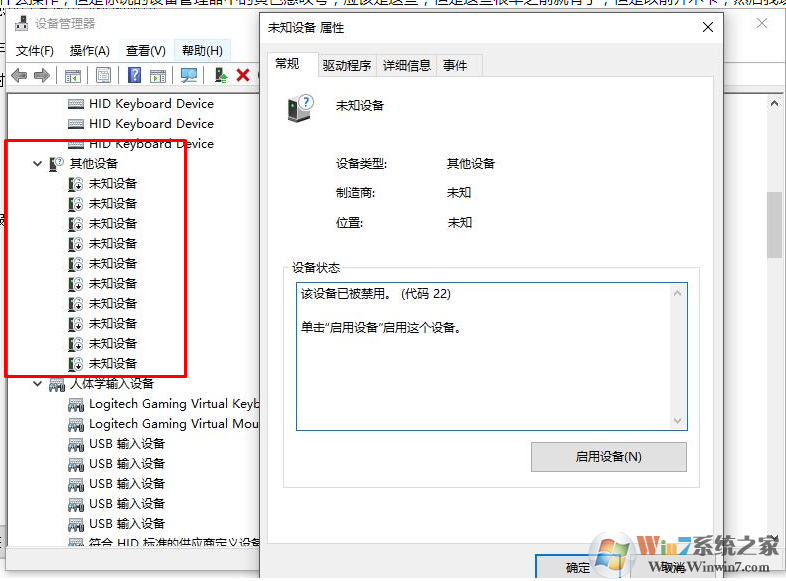
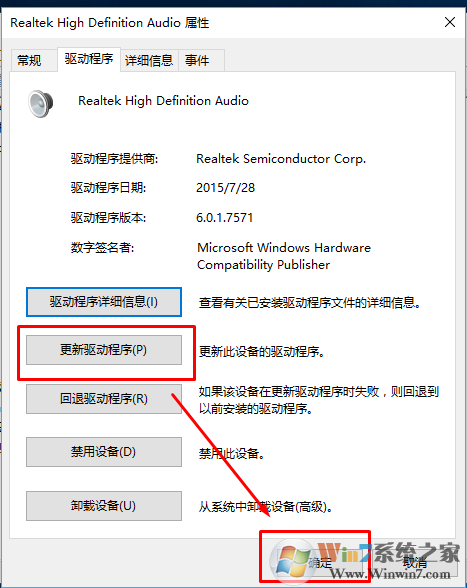
驱动完成之后重启计算机试试。
四、使用纯净启动的方法启动试试。
按“Win+R”打开“运行”窗口, 输入msconfig命令后按回车,弹出系统配置对话框。
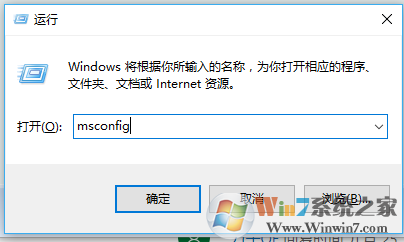
切换到“常规”标签页,单击“有选择的启动”,然后单击以清除“加载启动项”上面的勾。
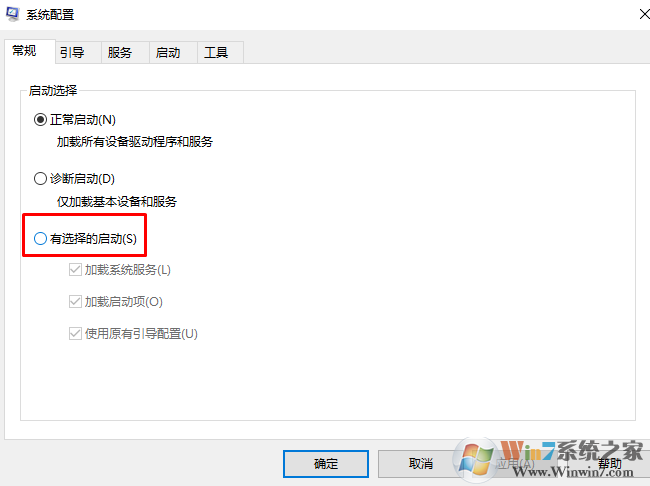
切换到“服务”标签页,单击“隐藏所有Microsoft”服务,然后单击全部禁用。
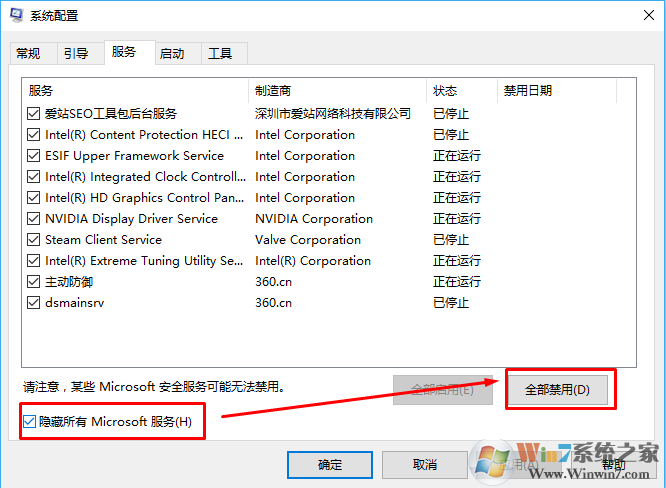
切换到“启动”标签页,点击“打开任务管理器”,点击启动项,然后单击禁用。
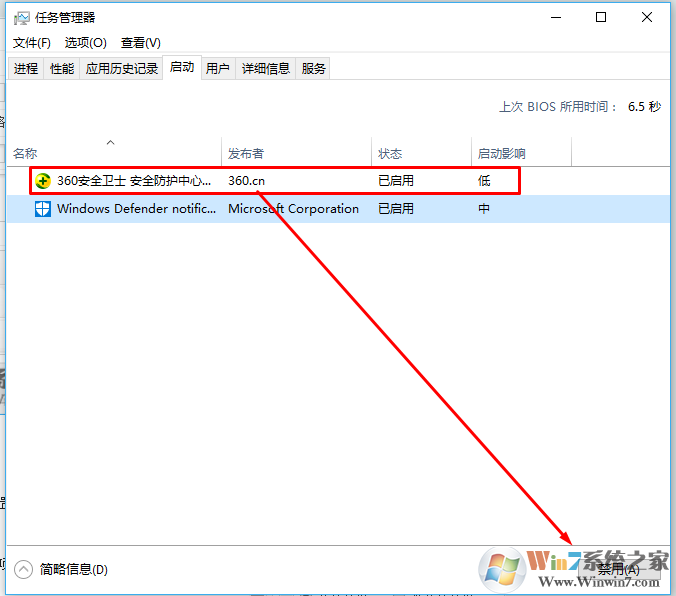
单击确定保存后,重新启动系统。
五、如果以上四步操作之后都不能找出正真的原因,那么我们就只能重置系统来解决此问题了。具体重置方法请参考:
Win10怎么重置?一步一步教你Win10重置初始化点击进入即可。
总结:以上就是win10专业版1703开机经常卡死的解决方法了,希望对大家有帮助。